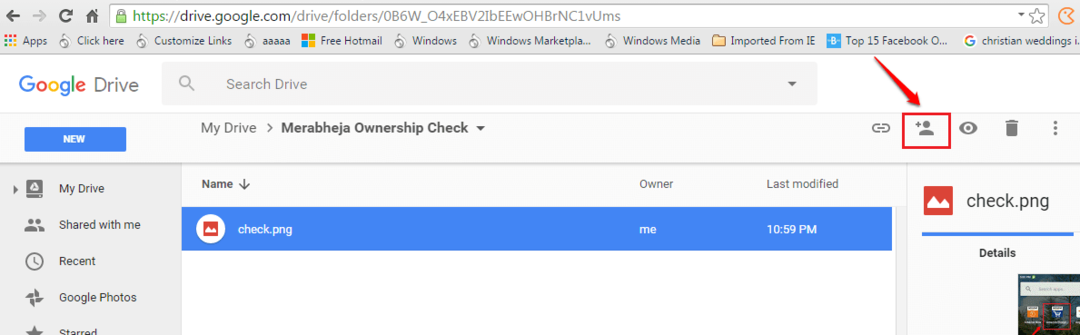Por TechieWriter
La herramienta Google Timeline ahora mantiene su historial de ubicaciones almacenado en los servidores de Google. Descubra dónde ha estado en los últimos años y cuándo. Atrás quedaron esos días; también lo son esos recuerdos. Pero, ¿y si te digo que Google puede ayudarte a recordar esos recuerdos? Sí, Google puede decirte dónde has estado en tal fecha, ayudándote así a revivir esos hermosos días. Google tiene esta increíble aplicación de herramienta de línea de tiempo a saber Tu línea de tiempo. Realiza un seguimiento de todos los lugares en los que ha estado. Puede iniciar sesión fácilmente en su cuenta Google y ver su línea de tiempo. Esto es algo que solo tú puedes ver. Así que no empieces a preocuparte de que tu mamá se entere del viaje fuera del estado que tuviste la semana pasada. Siga leyendo para aprender todo sobre esta herramienta genial que se encuentra al alcance de su mano.
Lea también: – Cómo ver su historial de grabación de búsqueda por voz de Google
- haga clic aquí, para ir a la página web de la línea de tiempo. Una vez que esté allí, puede usar el control deslizante para comprender qué Tu línea de tiempo es. Puedes ver los lugares en los que has estado, desde Tu línea de tiempo.
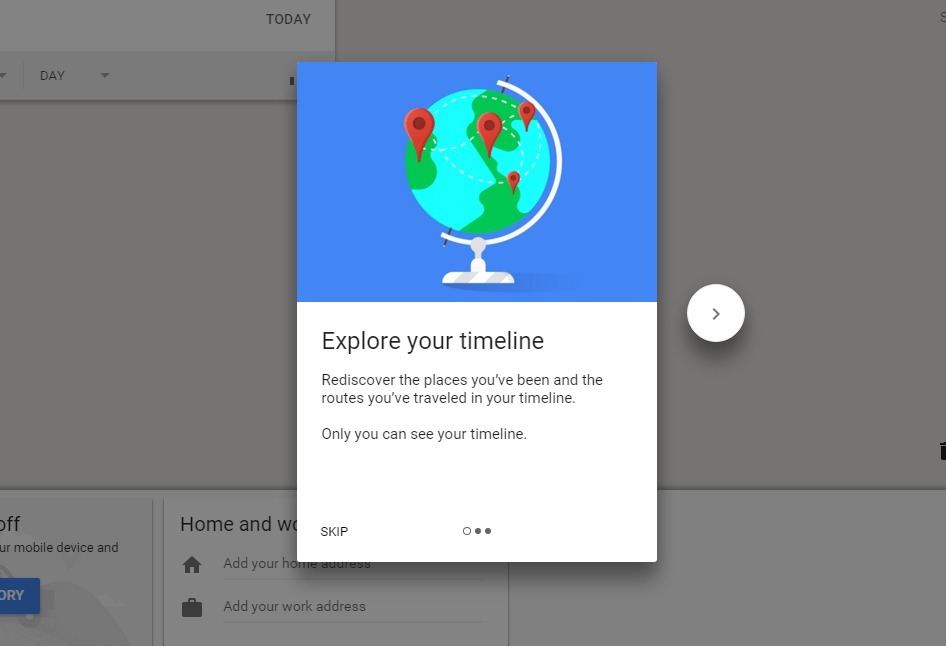
- El historial de ubicaciones puede ayudarlo a obtener información útil a través de varios métodos.
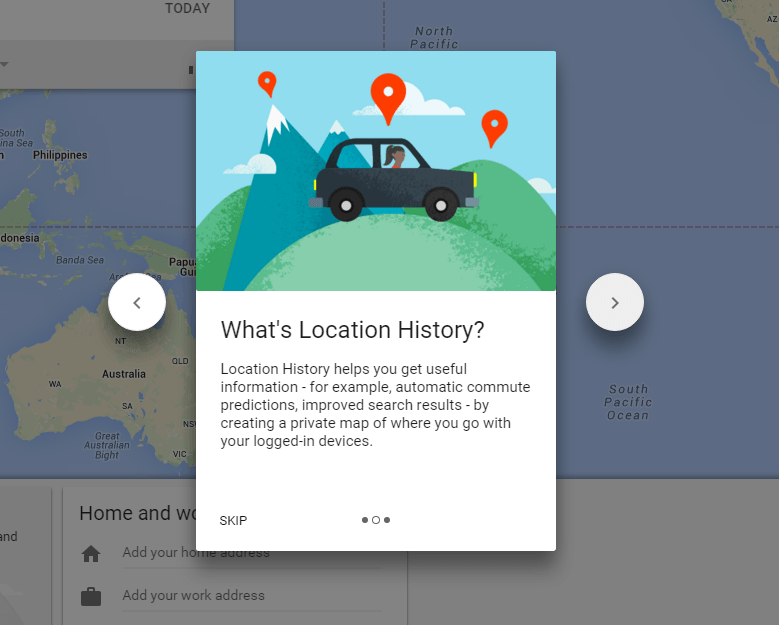
- Puedes controlar totalmente los datos que se están recopilando y siempre puedes borrar todo, en caso de que lo desees.
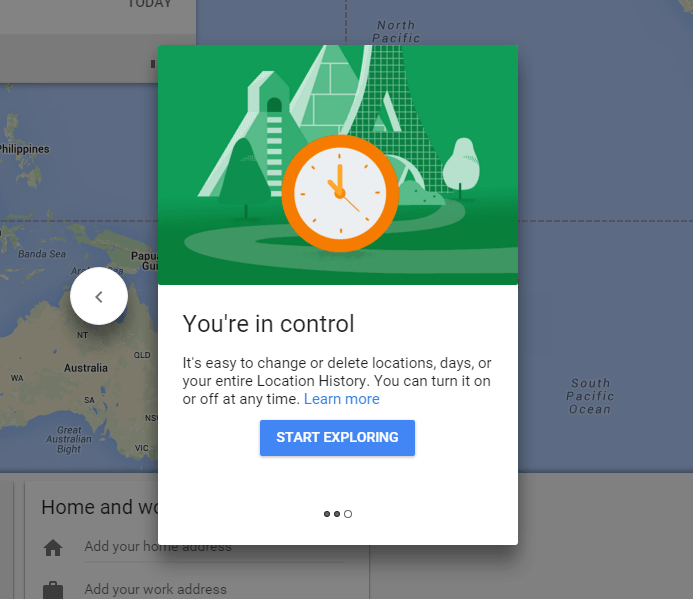
- Si aún no ha habilitado el historial de ubicaciones, haga clic en el botón llamado Habilitar el historial de ubicaciones y luego en el botón Encender como se muestra en la captura de pantalla que se muestra a continuación.
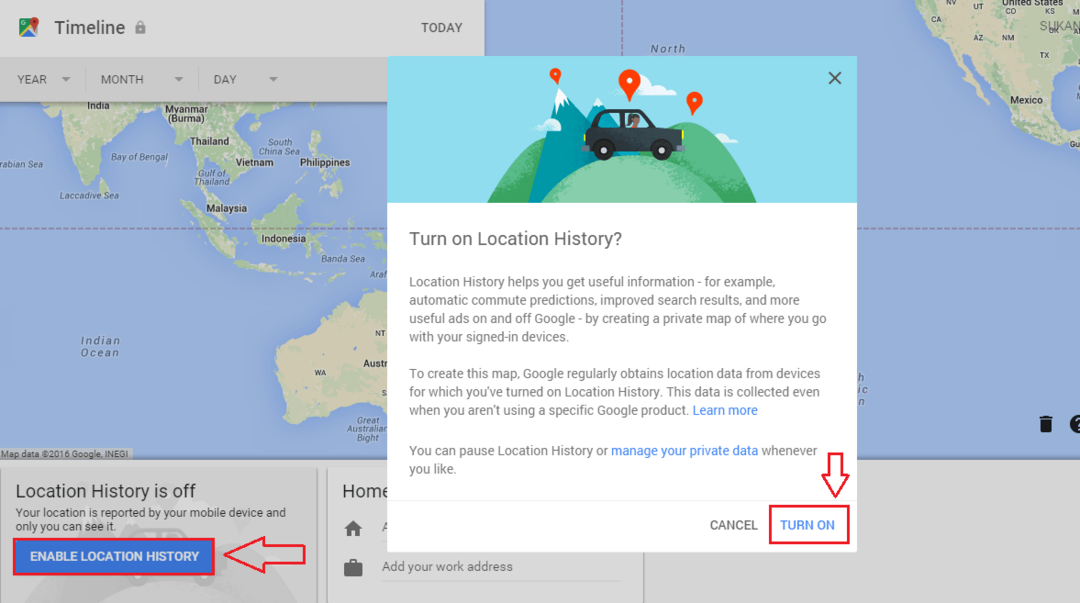
- Si especifica una fecha en particular o un rango, Tu línea de tiempo le mostrará dónde ha estado, en la fecha especificada.
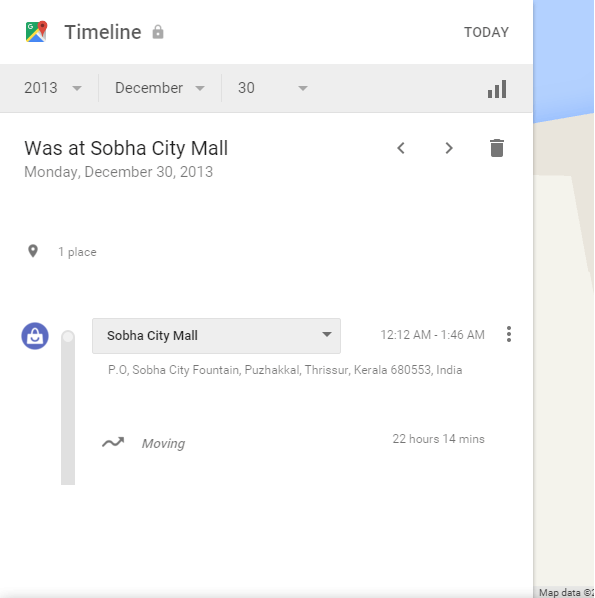
- Puedes agregar fácilmente un lugar si no se agrega automáticamente a Tu línea de tiempo. Para eso, simplemente haga clic en Agregar un lugar y agregue el lugar según su elección.
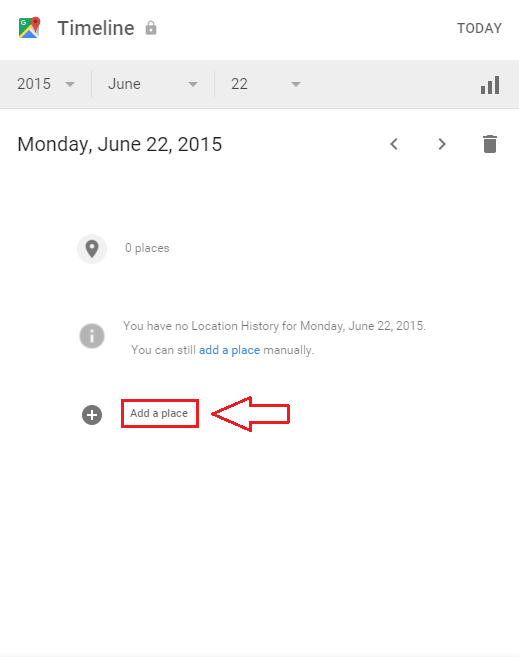
- Si desea que se eliminen todos los datos de su ubicación, no se preocupe en absoluto. Tu línea de tiempo tiene una solución para eso también. Simplemente haga clic en el icono de configuración en la esquina inferior derecha de la página web. De las opciones que se expanden, haga clic en Eliminar todo el historial de ubicaciones. Incluso puede pausar el historial de ubicaciones si lo desea, utilizando el icono de configuración. Si prefiere tener una copia de su historial de ubicaciones, también tiene la opción de descargarlo.
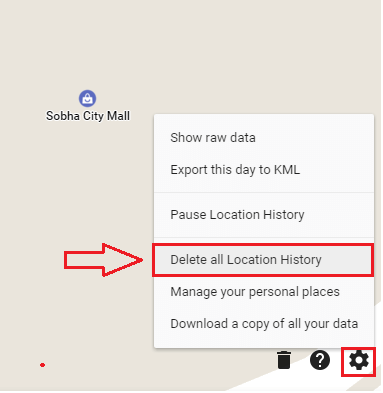
Eso es. Así es como Google te rastrea. Si se siente acosado, no dude en desactivar la función de historial de ubicaciones. Espero que te hayas divertido leyendo el artículo y pruebes Tu línea de tiempo hoy mismo.